Cómo crear un servidor de Discord
No te pierdas esta guía completa para crear un servidor de Discord desde cero y configurarlo según tus necesidades

A través de los últimos años, y gracias a sus increíbles funciones, Discord logró convertirse en una de las plataformas de comunicación más populares del mundo, especialmente entre comunidades de gamers, estudiantes y creadores de contenido. Lo que comenzó como una simple herramienta para chatear mientras se juega a un videojuego, hoy es mucho más, pues permite crear servidores completos con canales de texto, voz, bots, roles y demás opciones de personalización.
Si te has metido en este mundillo recientemente y estás pensando en crear tu propio servidor de Discord, ya sea para tu grupo de amigos, un proyecto profesional o una comunidad en línea, ¡estás en el lugar indicado! Aquí te explicaremos todo lo que tienes que saber para configurar un servidor de Discord desde cero.
- ¿Qué es un servidor de Discord?
- Así puedes crear un servidor de Discord
- Paso 1: Crear una cuenta de Discord (si no tienes una)
- Paso 2: Inicia la creación de tu servidor
- Paso 3: Configura los canales de texto y voz
- Paso 4: Crear roles y gestiona permisos
- Paso 5: Invita a otros usuarios a tu servidor
- Paso 6: Añade bots para mejorar tu servidor
- Paso 7: Personaliza y ajusta la configuración
¿Qué es un servidor de Discord?
Antes de que siguas nuestra guía y pongas manos a la obra, es sumamente importante entender qué es exactamente un servidor dentro de Discord.
Un servidor de Discord es un espacio virtual donde los usuarios pueden comunicarse por texto, voz o vídeo. Cada servidor puede tener distintos canales organizados por temáticas, roles personalizados para los integrantes, bots automáticos y una configuración adaptada a la comunidad que lo utiliza.
Además, no hace falta ser un experto en plataformas sociales, como así tampoco gastar dinero, pues crear un servidor en Discord no solo es extremadamente sencillo, sino que es totalmente gratuito (no hace falta contratar Discord Nitro).
Así puedes crear un servidor de Discord
A continuación te mostraremos una guía separada en distintos pasos que te servirá para que puedas crear tu propio servidor dentro de Discord. Es fundamental que no te saltes ningún paso para evitar inconvenientes al momento de crearlo.
Paso 1: Crear una cuenta de Discord (si no tienes una)
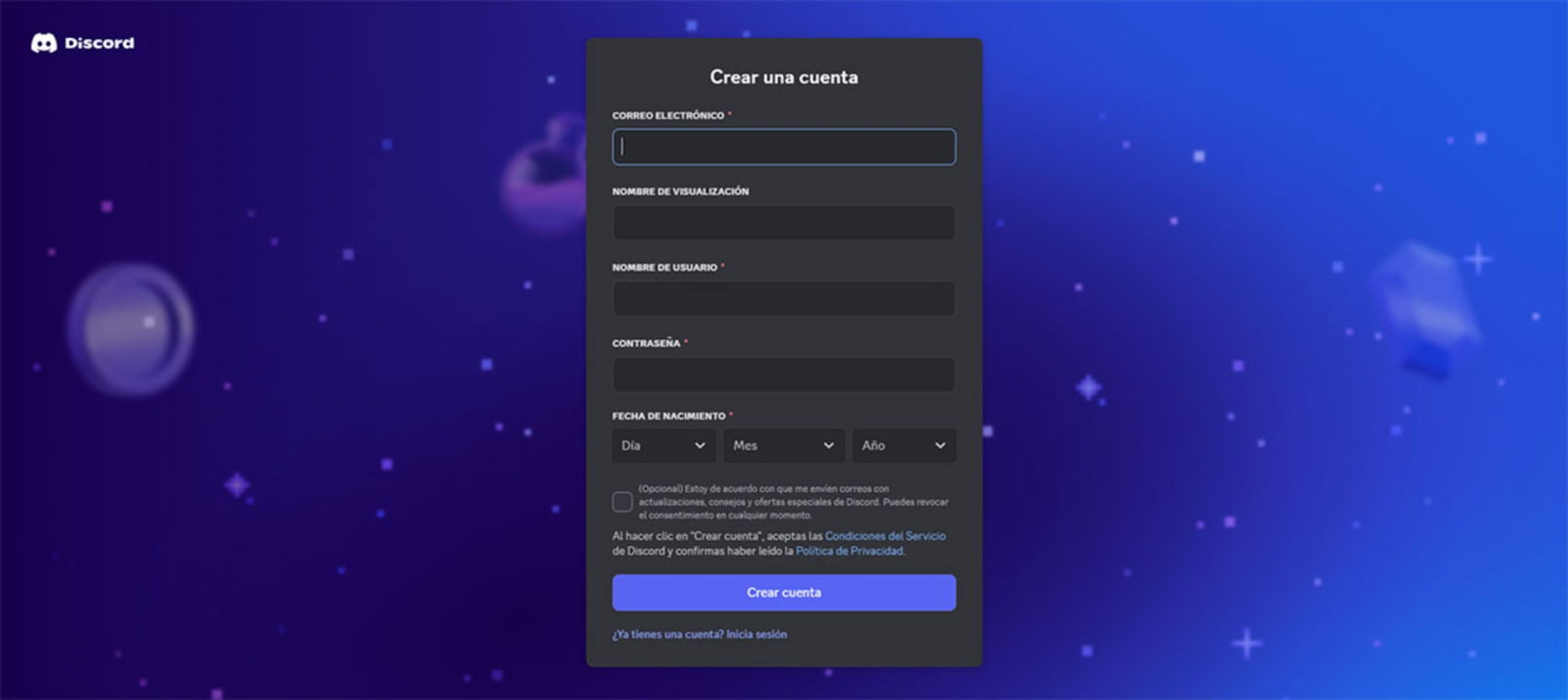
No puedes crear un servidor en Discord si no te registras en la plataforma
Para empezar a crear un servidor, primero necesitas tener una cuenta activa en Discord. Si aún no tienes una cuenta, solo tienes que acceder a la versión web de Discord o descargar la aplicación.
Deberás rellenar el formulario de registro utilizando una dirección de correo electrónico válida. Una vez que completes el registro, tienes que confirmar tu cuenta (a través del enlace que envía Discord por correo), iniciar sesión y listo, estarás listo para comenzar a crear tu propio servidor.
Paso 2: Inicia la creación de tu servidor
Con tu cuenta activa, el siguiente paso que debes llevar a cabo es iniciar la creación de tu servidor desde la app o la web:
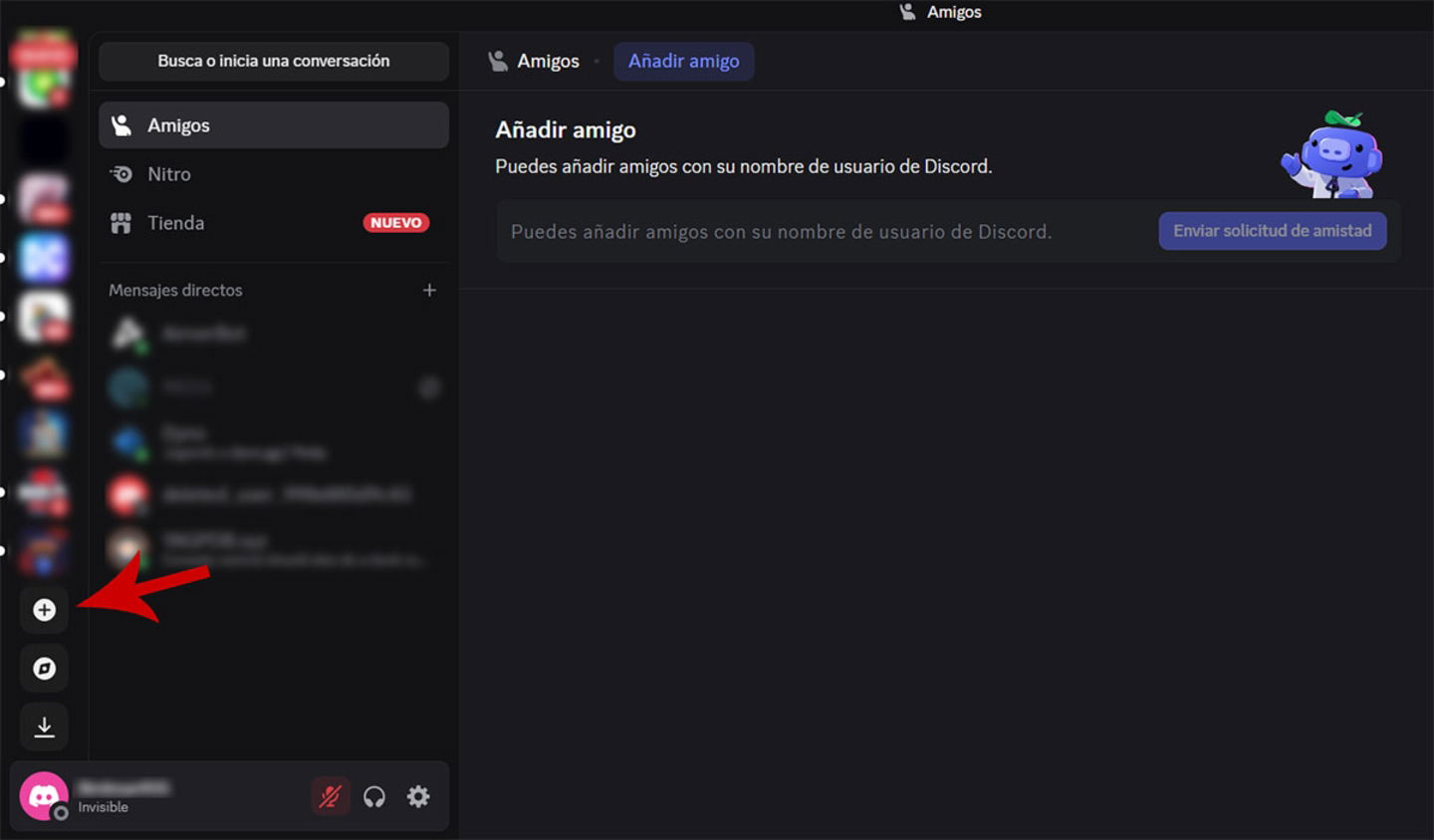
Puedes crear varios servidores utilizando una misma cuenta
- Primero tienes que presionar en el símbolo “+”, el cual se ubica en el menú lateral izquierdo.
- Por consiguiente, deberás pinchar en “Añadir un servidor”.
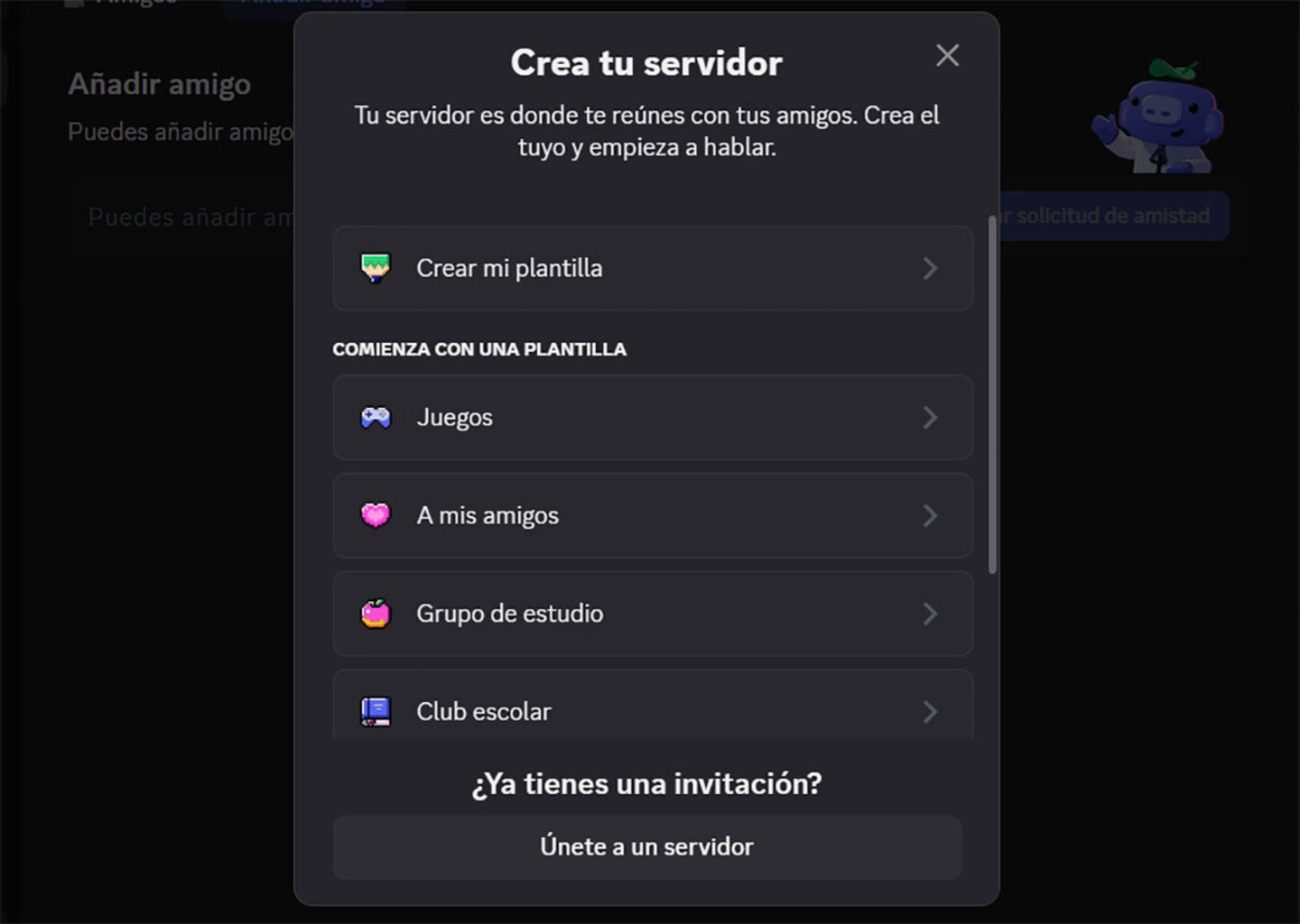
Las plantillas de Discord son muy útiles para crear servidores desde cero
- Tendrás que elegir entre crear uno desde cero o usar una plantilla.
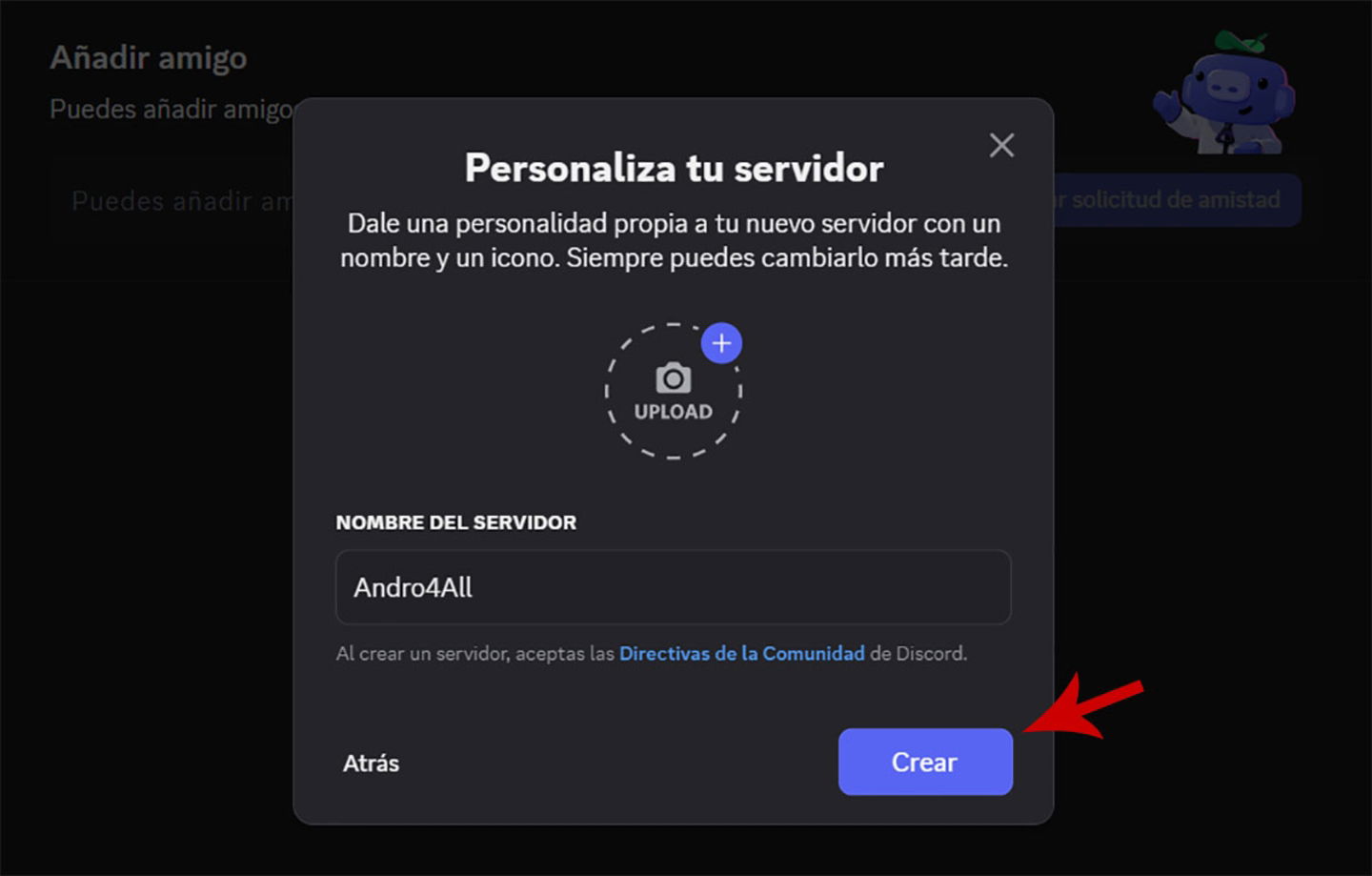
Es recomendable añadir un icono para encontrar el servidor mucho más rápido (tanto para ti como para los usuarios que se unan al mismo)
- Ponle un nombre a tu servidor y, si quieres, sube un ícono personalizado.
- En segundos, habrás creado tu servidor de Discord.
Paso 3: Configura los canales de texto y voz
Una vez que hayas creado el servidor, Discord generará por defecto algunos canales básicos, pero lo ideal es que los personalices según tus necesidades.
Puedes crear canales de texto para distintos temas (como #anuncios, #general o #memes), y canales de voz para reuniones, partidas o charlas informales. También puedes organizar los canales en categorías para mantener todo más ordenado, o bien añadir canales especiales (como por ejemplo, un canal para compartir la pantalla en Discord).
Esto lo puedes hacer fácilmente de la siguiente manera:
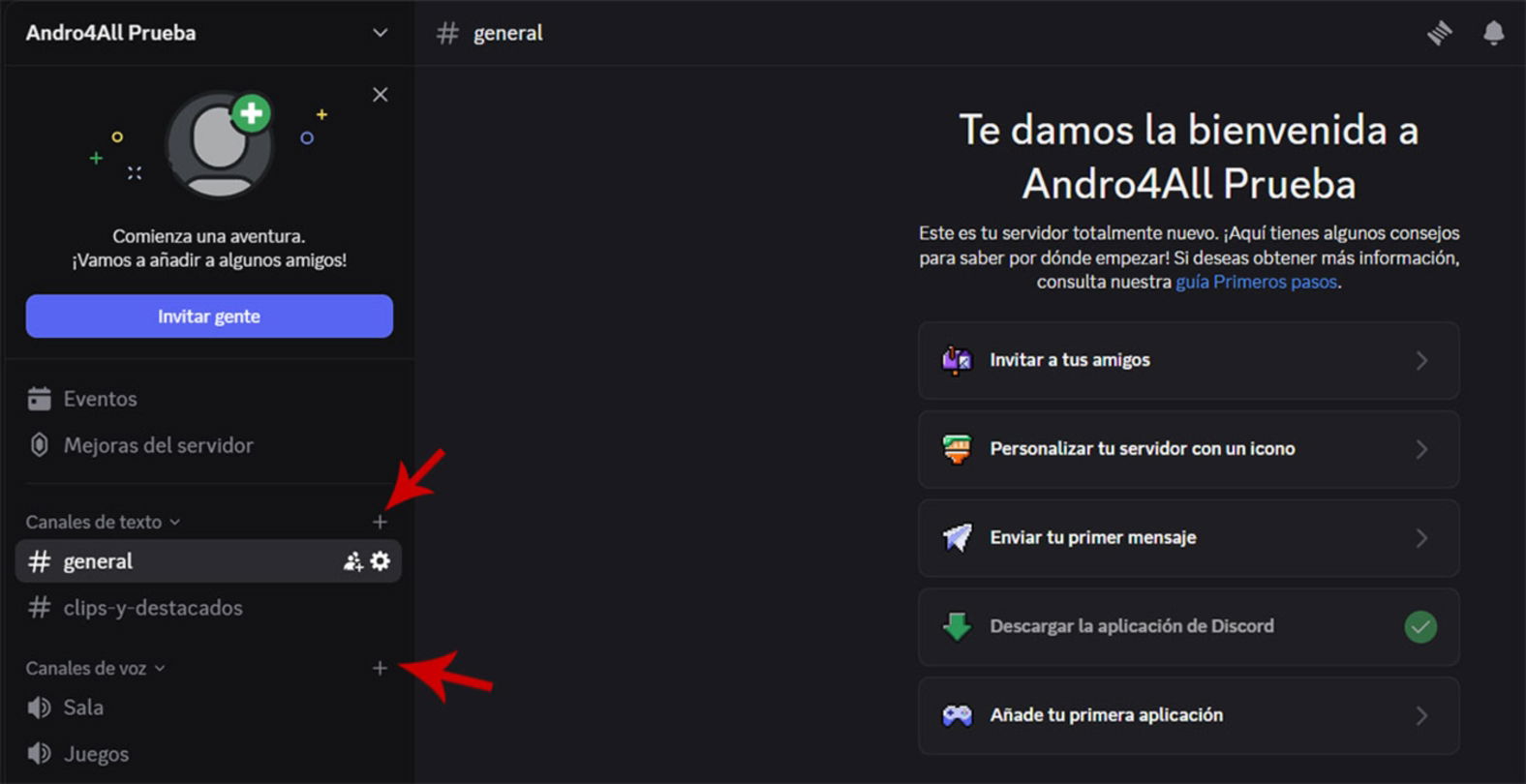
Discord te permite crear varios canales para separar temas y de esta manera organizar el servidor
- Presiona en el botón “+” que aparece junto a “Canales de texto” o “Canales de voz”.
- Según la opción seleccionada, podrás crear nuevos canales de cualquier tema.
Recuerda que Discord te permite ajustar los permisos de cada canal para que solo ciertos roles puedan acceder o escribir.
Paso 4: Crear roles y gestiona permisos
Para que tu servidor esté organizado y no tenga problemas de seguridad, es recomendable crear distintos roles para los miembros, como administrador, moderador, miembro, invitado, etc.
Puedes configurar esto en tu servidor de Discord de la siguiente forma:
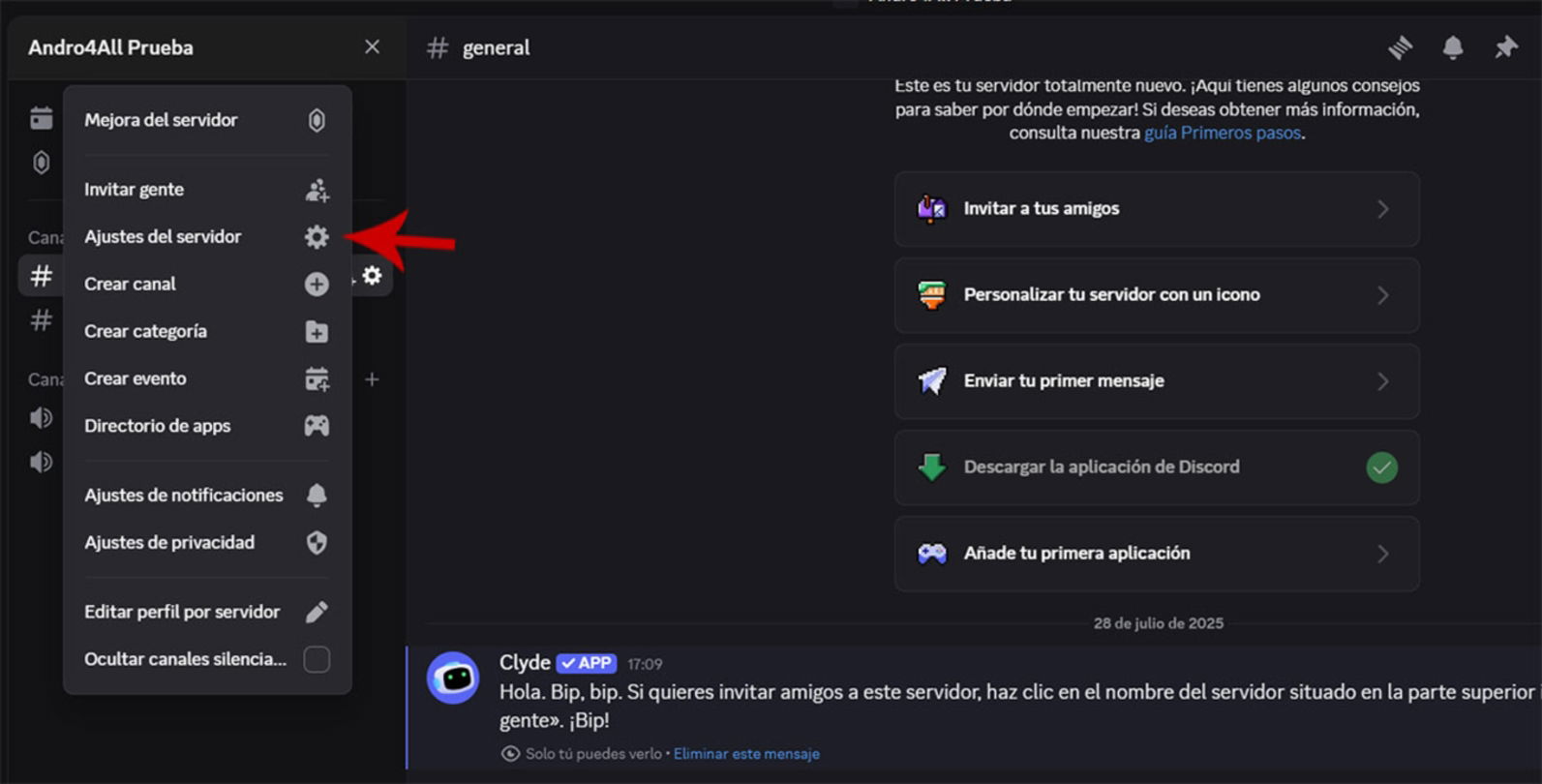
Los roles son muy importantes para que el servidor esté organizado
- Ve la configuración del servidor: presiona en el icono con forma de engranaje que está al lado del nombre del servidor).
- Entra en la pestaña “Roles”.
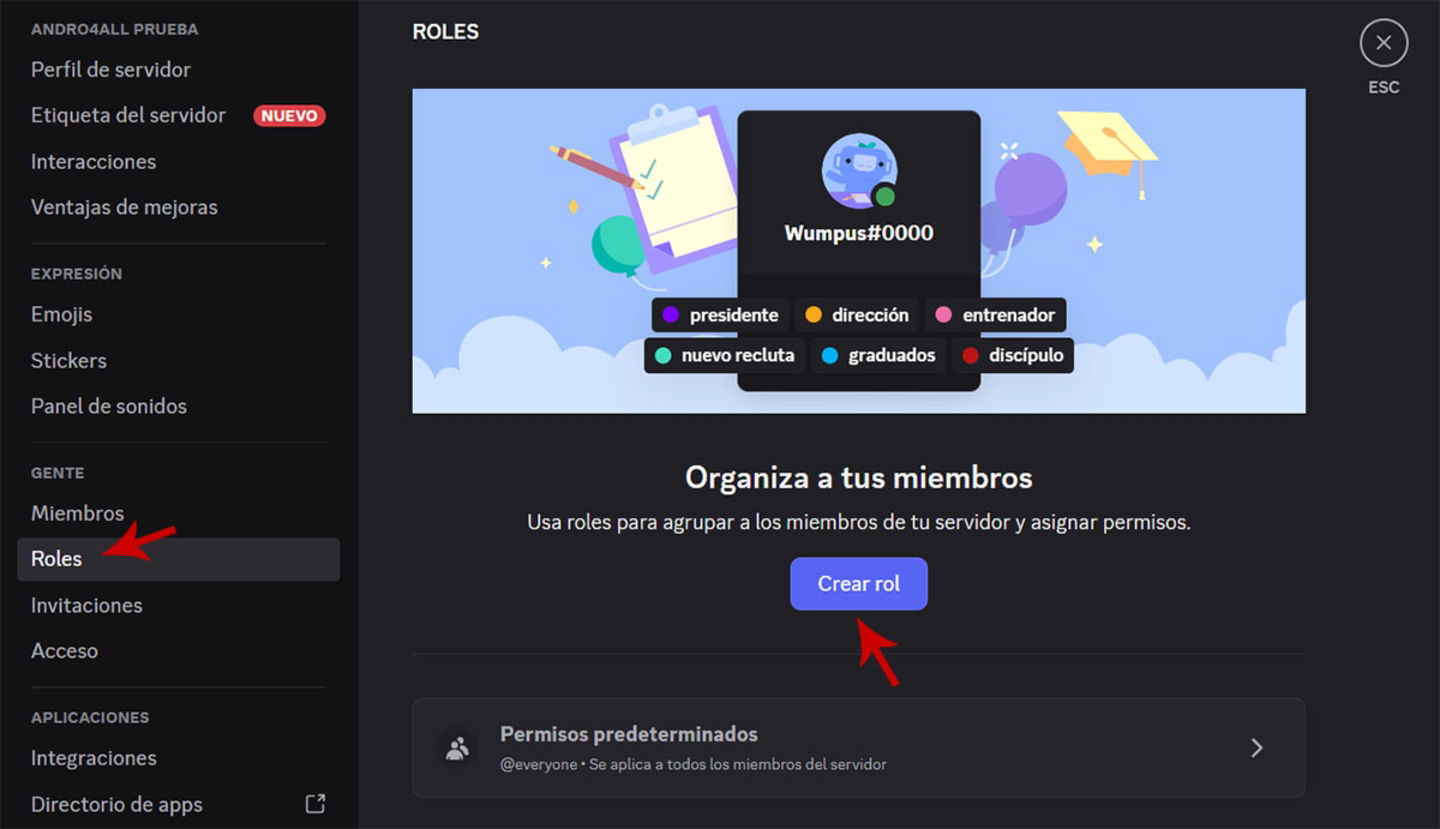
Puedes hacer que el servidor asigne roles a los usuarios de forma automática
- Presiona en “Crear rol”.
- Desde dicho apartado podrás personalizar el nombre, color y permisos de cada rol.
Los roles te permiten controlar quien puede escribir, gestionar canales, silenciar usuarios o expulsar miembros, entre muchas otras opciones.
Paso 5: Invita a otros usuarios a tu servidor
Un servidor vacío no tiene ningún tipo de sentido, por lo que el siguiente paso que debes realizar es invitar a tus amigos o a tu comunidad.
Para hacerlo correctamente, tienes que seguir este tutorial:
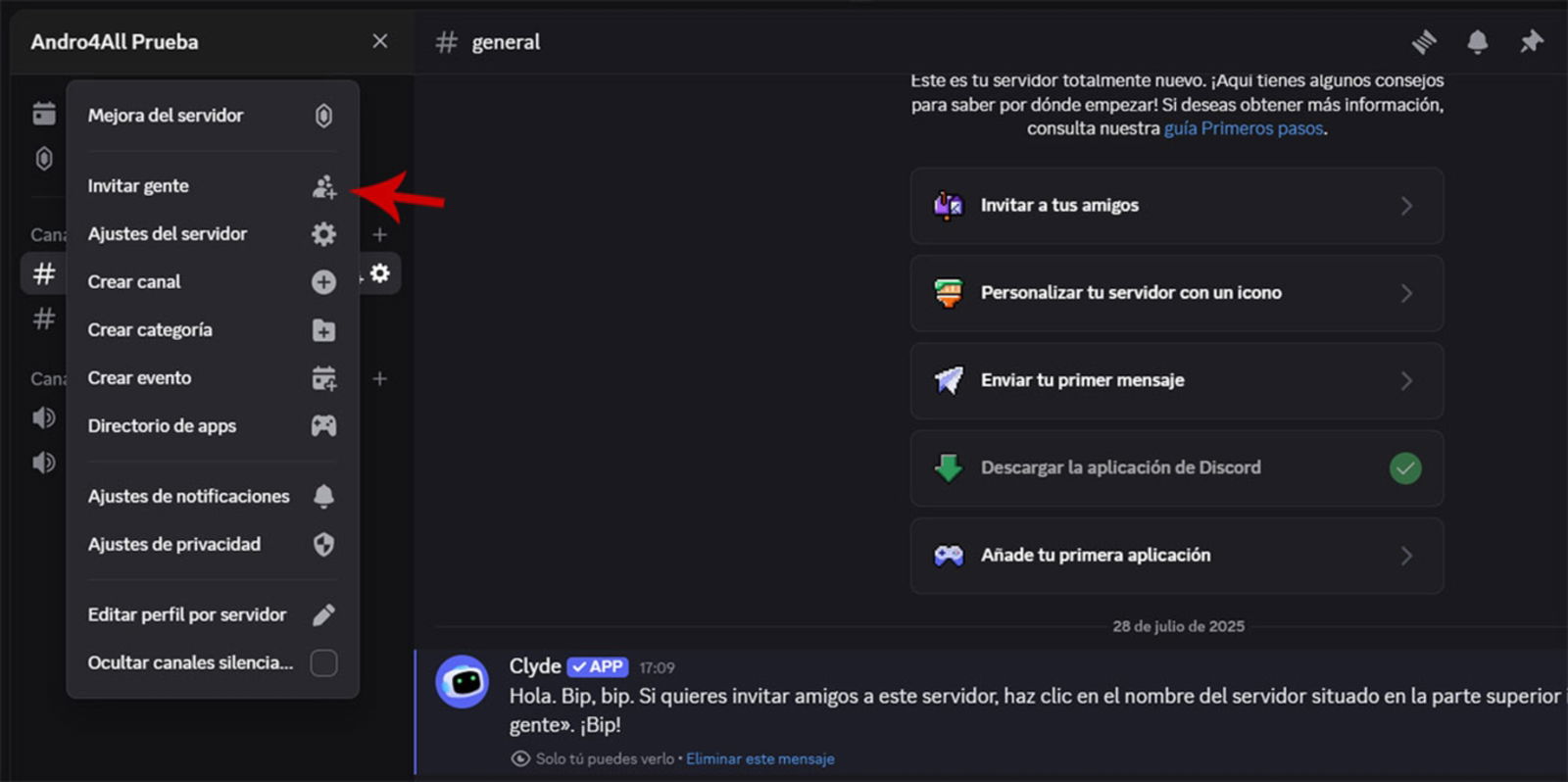
Solo aquellas personas que tengan una cuenta de Discord activa pueden unirse a tu servidor
- Haz clic en el nombre del canal o del servidor.
- Selecciona la opción “Invitar”.
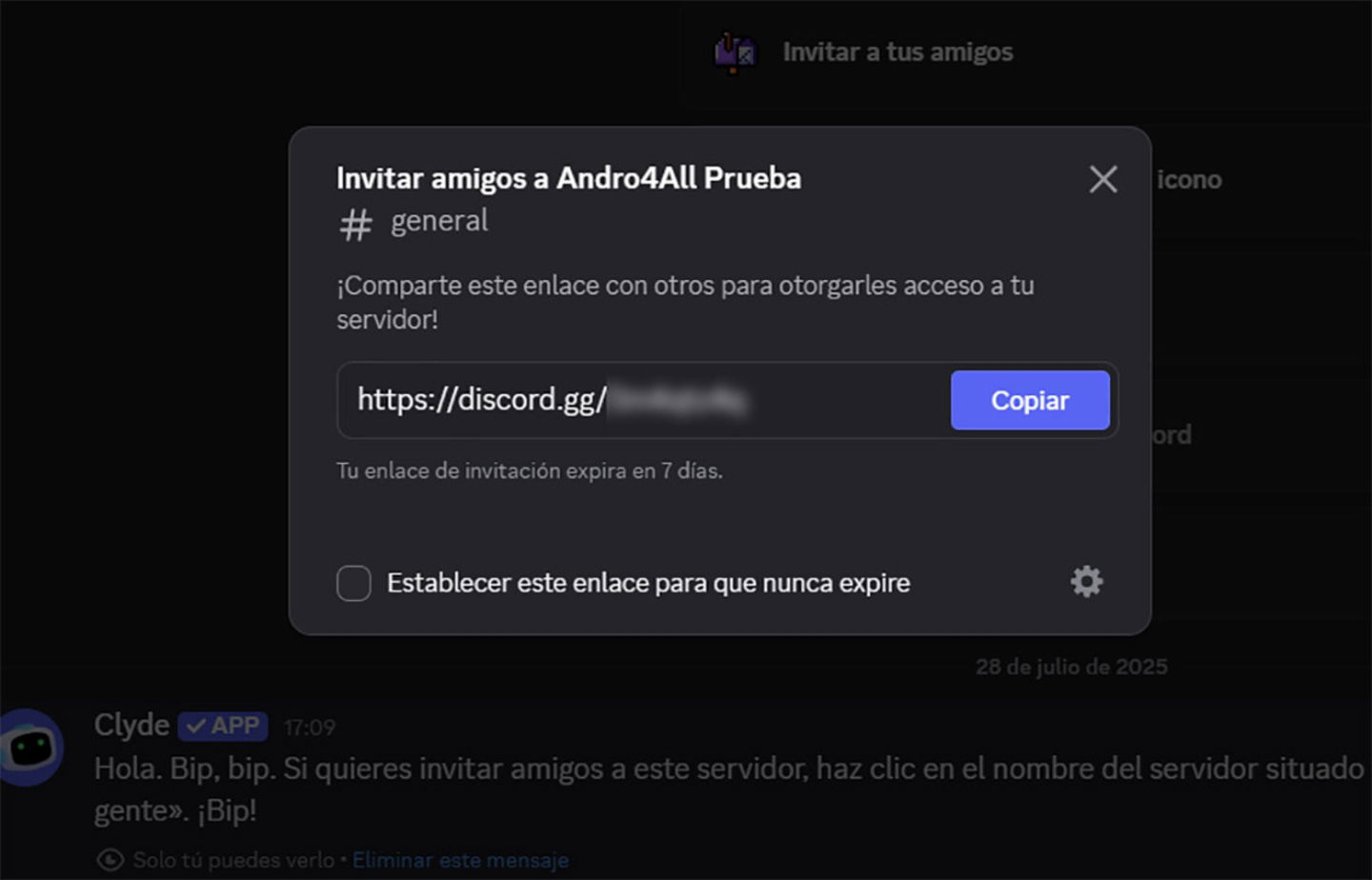
El enlace de invitación lo puedes enviar a través de cualquier plataforma de mensajería
- Puedes copiar el enlace de invitación y enviarlo por mensaje, correo o plataformas de mensajería.
- Asimismo, puedes configurar la duración del enlace y si quieres que expire tras un número de usos determinado.
- Discord también permite generar invitaciones QR o personalizadas si necesitas algo más elaborado.
Paso 6: Añade bots para mejorar tu servidor
Los bots son herramientas automatizadas que añaden funciones extra a tu servidor, como moderación, música, encuestas, juegos o integración con otras plataformas como YouTube o Twitch.
Puedes buscar bots populares como MEE6, Dyno, Carl-Bot o FredBoat, e instalarlos fácilmente desde sus sitios web oficiales. Solo tienes que elegir tu servidor, autorizar los permisos y configurarlos.
Los bots son muy útiles si gestionas una comunidad grande o si quieres ofrecer servicios automáticos sin necesidad de estar siempre conectado.
De igual manera, puedes dejar este paso para después, ya que no tiene mucho sentido añadir bots si el servidor tiene menos de 10 personas.
Paso 7: Personaliza y ajusta la configuración
Una vez que tienes todo lo básico configurado, puedes personalizar aún más tu servidor de Discord:.
- Cambia el nombre o icono del servidor, si así lo quieres.
- Activa la verificación de cuenta para tener una mayor seguridad (esto evitará que accedan al servidor cuentas sospechosas).
- Establece reglas y canales de bienvenida.
- Activa funciones como notificaciones, menciones o filtros automáticos.
En definitiva, la clave está en adaptar tu servidor al tipo de comunidad que deseas construir, y como puedes observar, Dscord ofrece muchísimas opciones para ello.
Sin mucho más que añadir al respecto, crear un servidor en Discord es un proceso sencillo y completamente gratuito. Solo necesitas una cuenta, una idea clara de lo que quieres y seguir los pasos que te mostramos en este artículo. Si experimentas algún problema al momento de crearlo, te recomendamos comenzar desde cero, o contactar con el soporte de la plataforma (en caso de que aparezca algún código de error).